Acest mic material va descrie în detaliu modul de configurare a sunetului în Skype. Foarte des, după reinstalarea acestui program, există probleme cu sunetul. Acestea sunt modalitățile de a le rezolva și vor fi propuse în acest articol.

Algoritmul de reglare a sunetului în Skype constă în următorii pași:
Verificăm corectitudinea conexiunilor.
Testează prezența sunetului și, în absența acestuia, instalați driverele.
Setați nivelurile de volum ale software-ului.
Alegeți sursa sunetului.
Testează disponibilitatea sunetului.

conexiune
Primul motiv pentru care nu există niciun sunet în Skype este comutarea greșită a sistemului de boxe. Difuzoarele sau căștile de pe PC pot fi conectate fie utilizând un port audio de 3,5 mm, fie prin USB. În primul caz, cricul pentru conectarea boxelor trebuie să fie colorat verde în jurul perimetrului. Exact același design de culoare ar trebui să fie la pin cu sistemul de difuzoare. Dar nu toți producătorii respectă standardele general acceptate. Uneori utilizați o culoare non-standard pentru marcarea, de exemplu, negru sau gri. În acest caz, trebuie să navigați după denumirile care se află pe partea din spate a unității de sistem. Sistemul de difuzoare este conectat la mufa de lângă care sunt trase căștile. Este mult mai ușor să comutați la conectarea difuzoarelor la portul USB. În acest caz, puteți utiliza oricare dintre ele, dar mai bine cele care se află pe spatele cazului PC-ului. Ele sunt integrate în placa de bază și sunt în mod necesar conectate la un computer. Dar porturile aduse în fața PC-ului, nu întotdeauna implicate.
Dacă sunetul nu funcționează în Skype, atunci pot apărea probleme cu driverele, adică cu un program care asigură gestionarea sistemului de difuzoare al calculatorului personal. Dacă nu există probleme cu redarea audio, puteți trece peste acest pas. Și astfel efectuăm următoarele manipulări:
Pe desktop, îndreptăm cursorul spre pictograma "Computer".
Apăsați butonul din dreapta al manipulatorului pe acesta și selectați elementul de meniu numit "Proprietăți".
Apoi mergeți la fila "Device Manager".
În etapa următoare, deschidem elementul "Dispozitive de sunet".
Dacă nu există semne în fața plăcii de sunet, totul este bine, altfel instalăm drivere. Cea mai simplă modalitate de a face acest lucru este utilizarea unui CD care vine cu placa de bază (dacă placa de sunet este integrată în ea) sau direct cu adaptorul audio (cu performanțele sale externe). Ele nu sunt întotdeauna disponibile, iar modelul plăcii audio este necunoscut. În acest caz, este mai bine să utilizați un utilitar specializat, de exemplu soluția DriverPack. Ea va selecta software-ul optim și va instala automat.
Acesta este modul în care se rezolvă nu numai problema reproducerii sunetului în Skype, ci și pe un computer personal.

Setați nivelul volumului
Un alt motiv pentru care nu există niciun sunet în Skype este faptul că controlerul audio este oprit sau nivelul volumului este scăzut. În acest caz, trebuie să mergeți la bara de sunet. Pentru a face acest lucru, omiteți indicatorul manipulatorului în colțul din dreapta jos al afișajului. Găsim acolo imaginea vorbitorului și execută un singur click dreapta pe el. În fereastra care se deschide, setați nivelul volumului dorit deplasând cursorul. De asemenea, trebuie să dezactivați caseta de selectare de lângă opțiunea "Dezactivat". Un alt punct important: verificați volumul difuzoarelor sau căștilor. Dacă au un sunet minim sau dezactivat, imaginea va fi exact la fel ca atunci când cursorul bara sonoră este scăzut sau dacă este setat pavilionul "Off".
Setați sursa de sunet

În stadiul final al modului de configurare a sunetului în Skype, trebuie să efectuați testarea și să vă asigurați că sistemul este pe deplin operațional. Pentru a face acest lucru, în fereastra deschisă a acestui program trebuie să efectuați următoarele manipulări:
Accesați meniul "Instrumente". Aceeași acțiune se poate face prin apăsarea tastelor "Alt" și "I" (această combinație funcționează numai în aspectul tastaturii rusești).
În pasul următor, selectați elementul "Setări".
Apoi, mergeți la "Setări de sunet".
În partea de jos a ferestrei, faceți clic pe "Efectuați un apel de control".
Apoi se va deschide fereastra pentru efectuarea apelului. De îndată, autoinformatorul vă va informa că, după un semnal sonor timp de 10 secunde, va fi posibil să înregistrați un mesaj vocal.
După 10 secunde, mesajul înregistrat anterior va porni automat.
Dacă ceva nu este în regulă, reveniți la prima etapă și verificați ce sa făcut greșit.
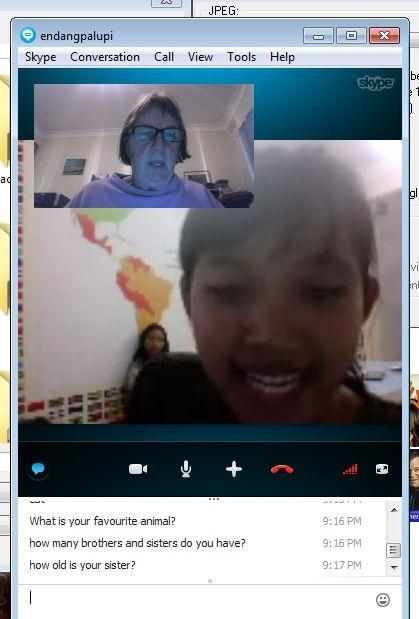
După cum puteți vedea din toate cele de mai sus, nu este nimic super complicat în modul de ajustare a sunetului în Skype. Această sarcină poate fi tratată chiar și de un utilizator novice care și-a început recent cunoștința cu tehnologiile digitale, deci luăm și ajustăm sistemul de difuzoare pentru nevoile Skype. În acest lucru nu este nimic complicat.
Trimiteți-le prietenilor: